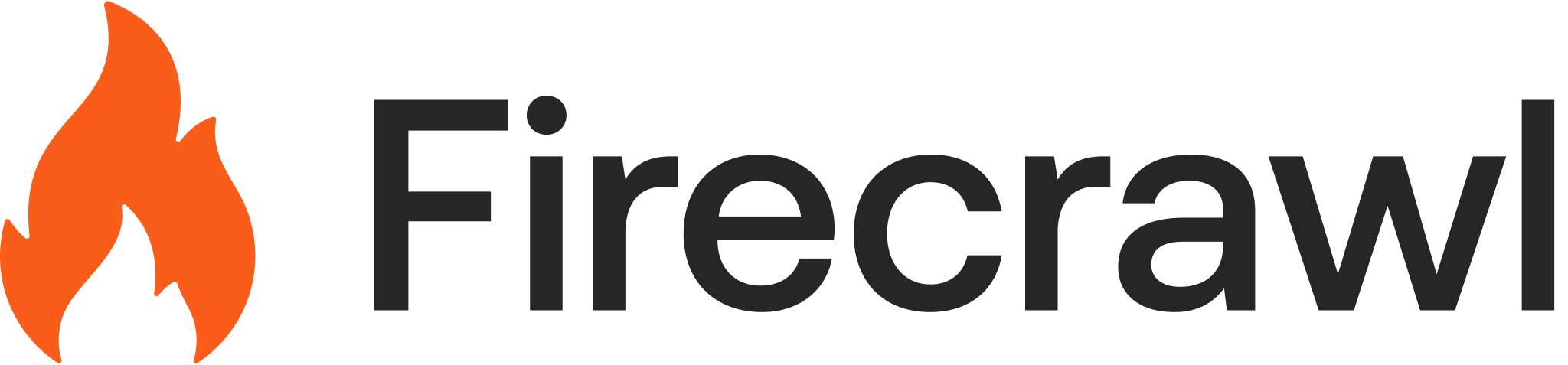概要
- アプリケーションに手動でログインする
- DevTools からセッション Cookie を取得する
- Firecrawl にその Cookie を渡して、保護されたページへアクセスする
Cookie の有効期限:
- 社内ツール: 多くの場合 7~30 日、またはそれ以上
- その他のツール: 多くの場合 数時間または数分
セットアップ
1
API キーを取得
firecrawl.dev/app で Firecrawl の API キーを取得します
2
依存関係をインストール
npm
Node.js < v20: Node.js v19 以前を使用している場合は、そのうえで、ファイルの先頭に
dotenv もインストールしてください:import 'dotenv/config' を追加してください。3
環境を設定
.env ファイルを作成します:.env
デモアプリケーション: デモアプリは https://firecrawl-auth.vercel.app で試せます
- Email:
[email protected] - Password:
password123
1
アプリにログインする
https://firecrawl-auth.vercel.app にアクセスし、上記の認証情報でログインします
2
DevTools を開く
F12 を押すか、右クリック → 「検証」を選択します3
Application タブに移動する
Application タブ(Chrome)または Storage タブ(Firefox)をクリックします
4
Cookie を探してコピーする
- サイドバーの Cookies を展開する
- 対象のドメインをクリックする
auth-tokenCookie を見つける- Value をダブルクリックしてコピーする
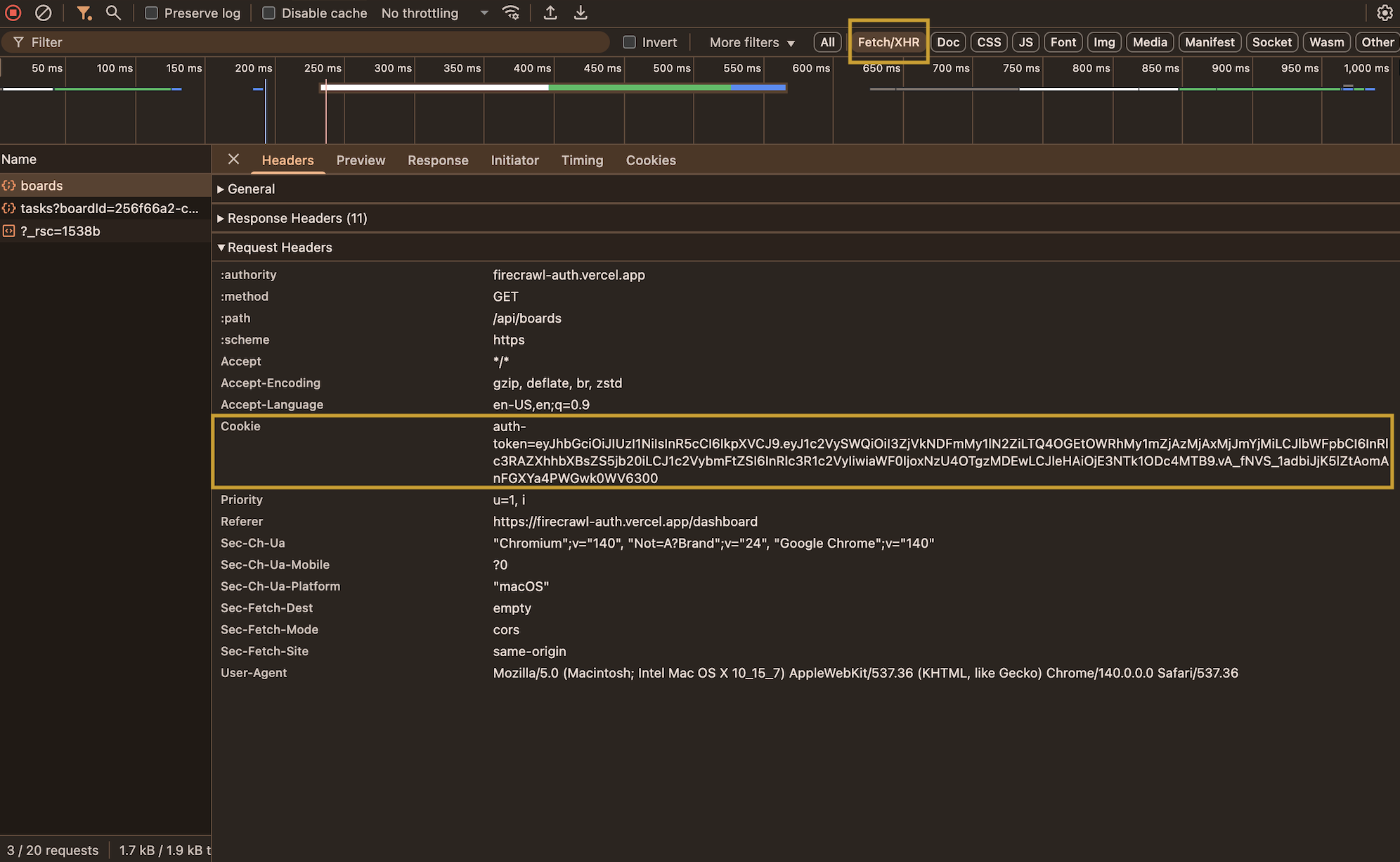
ベストプラクティス
Cookie Security
- Cookieは環境変数に保存する
- Cookieをgitにコミットしない
- Cookieを定期的にローテーションする
.envファイルを.gitignoreに含める
Cookie Expiration
- DevToolsで有効期限を確認する
- 期限切れ前にアラートを設定する
- 期限が切れたらCookieを再取得する
- 短期のCookieにはフォームベース認証の利用を検討する
Rate Limiting
- アプリケーションのレート制限を遵守する
- リクエスト間に遅延を入れる
- 429(Too Many Requests)エラーを監視する
- リトライには指数バックオフを使用する
Error Handling
- 401/403エラー(Cookieの期限切れ)を確認する
- レスポンス内容を検証する
- 認証失敗をログに記録する
- フォールバックの認証手段を用意する
トラブルシューティング
401 Unauthorized エラーが発生する
401 Unauthorized エラーが発生する
Cookie が機能しない
Cookie が機能しない
セッションの有効期限が短すぎる
セッションの有効期限が短すぎる
短期間で切れるセッションの場合:
- 代わりにフォームベース認証を使う
- アクションでログイン処理を自動化する
- Cookie を更新する cron ジョブを設定する
- 内部ツールの管理者に長めのセッション時間を依頼することを検討する
内部ツールの Cookie の有効期限: 多くの内部ツールは 7〜30 日の有効期限で Cookie を設定しており、定期的なスクレイピングに適しています。DevTools の
Expires フィールドで Cookie の有効期間を確認してください。